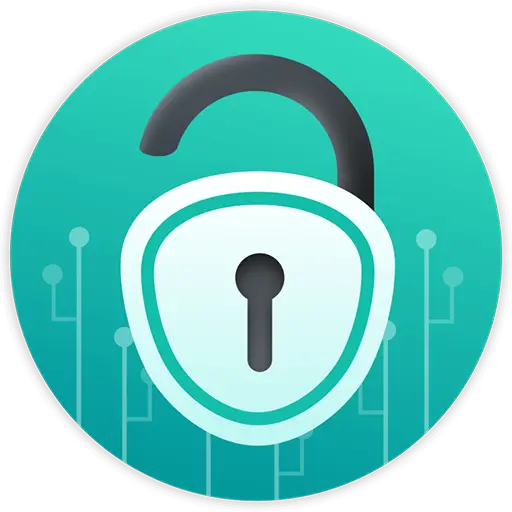Bạn chưa đăng nhập, đăng nhập để có trải nghiệm tốt hơn
 Phần mềm ghi màn hình Nero Swifts Mac 4K HD Screen Recording Tool
Phần mềm ghi màn hình Nero Swifts Mac 4K HD Screen Recording Tool

Quy tắc hoạt động
1、Thời gian hoạt động:{{ info.groupon.start_at }} ~ {{ info.groupon.end_at }}。
1、Thời gian hoạt động:Đến khi bán hết。
2、Thời hạn mua nhóm:{{ info.groupon.expire_days * 24 }}giờ。
3、Số người mua nhóm:{{ info.groupon.need_count }}người。
Lưu ý khi mua nhóm
1、Quy trình mua nhóm: Tham gia/Bắt đầu mua nhóm và thanh toán thành công - Số người mua nhóm đáp ứng yêu cầu trong thời hạn hiệu lực - Mua nhóm thành công!
2、Nếu không đủ số người tham gia trong thời hạn hiệu lực, việc mua nhóm sẽ thất bại, số tiền đã thanh toán sẽ được hoàn lại về tài khoản cũ.
3、Số người yêu cầu và thời gian hoạt động mua nhóm có thể khác nhau tùy sản phẩm, vui lòng xem kỹ quy tắc hoạt động.
Màn hình ghi âm Vũ Yến là một phần mềm ghi âm màn hình Mac đơn giản, có thể giúp bạn ghi lại tất cả các hoạt động trên màn hình máy tính với độ phân giải cao, đồng thời hỗ trợ ghi âm thanh.
Với màn hình Swifts, bạn có thể:
- Ghi lại các cuộc họp trực tuyến quan trọng.
- Ghi lại hội thảo trên web và các cuộc gọi trực tuyến.
- Quay video giải thích trò chơi.
- Làm video hướng dẫn rõ ràng.
Chức năng chính:
- Màn hình HD (720P, 1080P, 2k và 4k)
- Tỷ lệ khung hình khác nhau có thể được lựa chọn (10, 15, 24, 30, 60)
- Đồng bộ hóa âm thanh và hình ảnh, ghi lại âm thanh hệ thống (cho macOS 13.0 trở lên) và âm thanh micrô cùng một lúc
- Hỗ trợ ghi âm toàn màn hình/khu vực
- Ghi cửa sổ (cho macOS 12.3 trở lên)
- Camera ghi âm
- Ghi lại camera và màn hình cùng một lúc
- Graffiti thời gian thực để dễ dàng giảng dạy hoặc thuyết trình PPT
- Phím tắt tùy chỉnh
- Không có watermark
- Không giới hạn thời gian ghi màn hình
Chúng ta không giống nhau:
1. Để đảm bảo trải nghiệm ghi hình ổn định như đá, chúng tôi tiến hành kiểm tra mệt mỏi ghi hình hàng ngàn giờ, quá trình ghi hình không sụp đổ, ghi lại tập tin kết thúc không bị mất.
2. Chúng tôi rất quan tâm đến trải nghiệm người dùng của màn hình, mời hàng ngàn người tiến hành thử nghiệm beta, tối ưu hóa hàng trăm điểm chức năng.
3. Nếu cần thời gian thử việc dài hơn, hoan nghênh liên hệ với dịch vụ khách hàng một chọi một xin đổi mã, tới trước được trước.
4. Không hài lòng liên hệ với dịch vụ khách hàng bất cứ lúc nào, hỗ trợ tiến hành hoàn lại toàn bộ tiền.

Trang web chính thức:https://1001record.com/
Trung tâm tải xuống:https://1001record.apsgo.cn
Tải xuống dự phòng:N/A
Thời gian vận chuyển:Giao hàng tự động 24 giờ
Chạy nền tảng:macOS
Ngôn ngữ giao diện:Hỗ trợ hiển thị giao diện tiếng Trung, đa ngôn ngữ là tùy chọn.
Hướng dẫn cập nhật:Nhà máy cam kết sử dụng và cập nhật suốt đời.
Dùng thử trước khi mua:Dùng thử miễn phí trước khi mua.
Cách nhận hàng:Sau khi mua, thông tin kích hoạt được gửi dưới dạng thư đến hộp thư khi đặt hàng và mã kích hoạt sản phẩm tương ứng có thể được xem trong Trung tâm Cá nhân, Đơn đặt hàng của tôi.
Số lượng thiết bị:1 máy tính có thể được cài đặt.
Thay thế máy tính:Máy tính cũ gỡ cài đặt, máy tính mới kích hoạt.
Kích hoạt Boot:Mở cửa hàng Apple, bấm vào góc dưới bên trái "Avatar người dùng" và bấm vào góc trên bên phải "Đổi thẻ nạp giá trị" để đổi theo nhắc nhở, sau đó tải xuống phần mềm cài đặt, nếu phần mềm cài đặt xong không kích hoạt tự động, bấm vào khôi phục mua là được.
Mô tả đặc biệt:Để được thêm vào.
Tài liệu tham khảo:Để được thêm vào.

Đàm phán hợp tác
{{ app.qa.openQa.Q.title }}
Làm thế nào để thiết lập background và border style?
1. Tùy chỉnh nền
nhấp chuộtNềnBiểu tượng có thể cá nhân hóa kiểu nền hoặc màu sắc của video
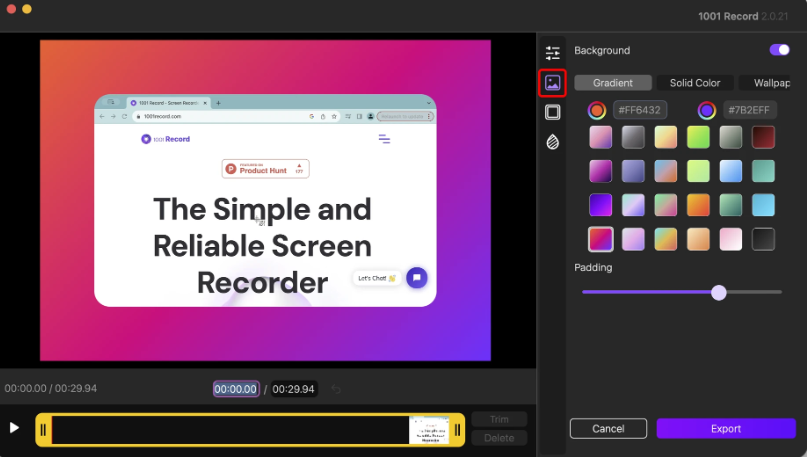
Gradient
Thêm hiệu ứng gradient vào nền video
Cách sử dụng:
Chọn chế độ "Gradient"
Chọn màu bắt đầu và màu kết thúc cho gradient
KéoPaddingThanh trượt để điều chỉnh khoảng cách giữa nội dung và đường viền
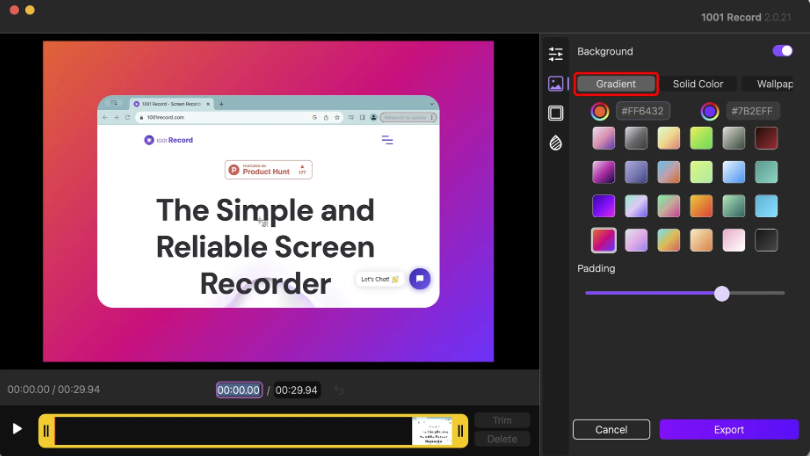
màu trơn
Tác dụng: Đặt một màu rắn duy nhất làm nền video
cái nàyCách hoạt động:
Chọn chế độ "Solid Color"
Chọn một màu từ bảng màu làm nền
Kéo PaddingThanh trượt để điều chỉnh khoảng cách giữa nội dung và đường viền
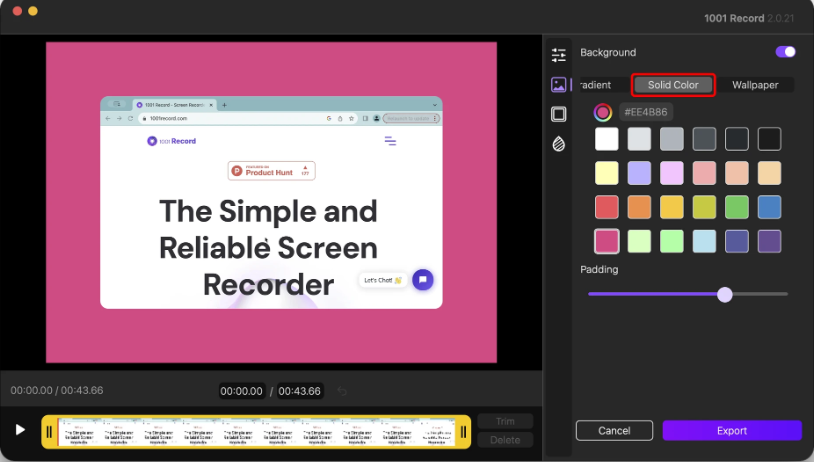
Hình nền
Tác dụng:Sử dụng hình nền được cung cấp bởi hệ thống làm nền cho video
Cách sử dụng:
Chọn chế độ "Wallpaper"
Duyệt và chọn hình nền từ các tùy chọn có sẵn
KéoPadding Thanh trượt để điều chỉnh khoảng cách giữa nội dung và đường viền
(Tùy chọn) Điều chỉnh mức mờ của nền
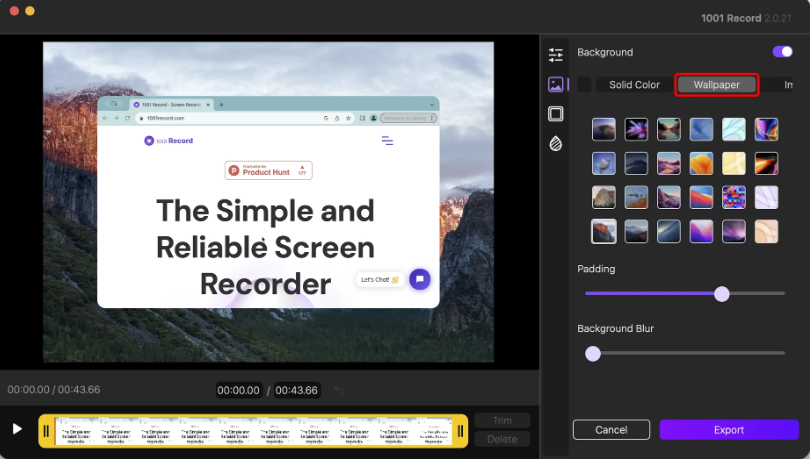
Hình ảnh
Tác dụng:Tải lên hình ảnh tùy chỉnh để sử dụng làm nền video
Cách sử dụng:
Chọn chế độ "Image"
Nhập tệp hình ảnh từ thiết bị của bạn (hỗ trợ các định dạng phổ biến như PNG, JPEG, v.v.)
Kéo PaddingThanh trượt để điều chỉnh khoảng cách giữa nội dung và đường viền
(Tùy chọn) Điều chỉnh mức mờ của nền
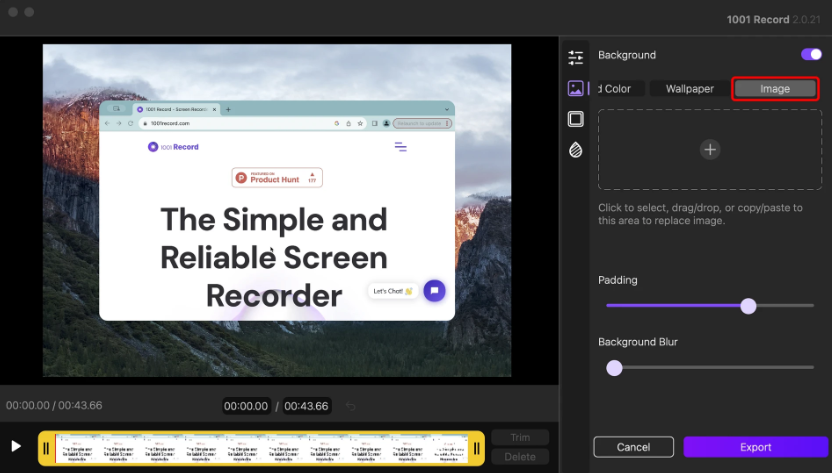
2. Tùy chỉnh kiểu viền
nhấp chuộtKiểu viềnBiểu tượng có thể tùy chỉnh giao diện của viền video
Bạn có thể điều chỉnh Corner Radius Thêm hiệu ứng Shadow
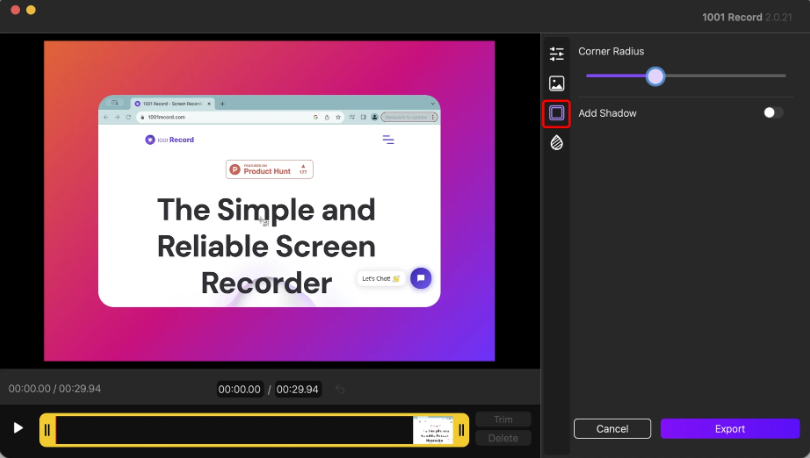
Điều chỉnh bán kính bo tròn
Làm tròn hoặc sắc nét các góc của viền
Cách sử dụng:
KéoCorner Radius Thanh trượt (0 cho góc nhọn, tối đa 60 pixel cho làm tròn tối đa)
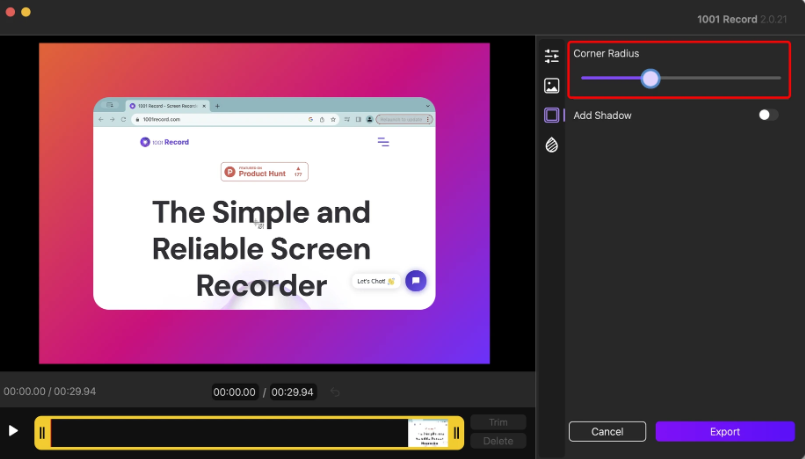
Thêm hiệu ứng bóng
Hiệu ứng Shadow tăng cường chiều sâu và kích thước của đường viền. Đầu tiên, kích hoạtAdd Shadow
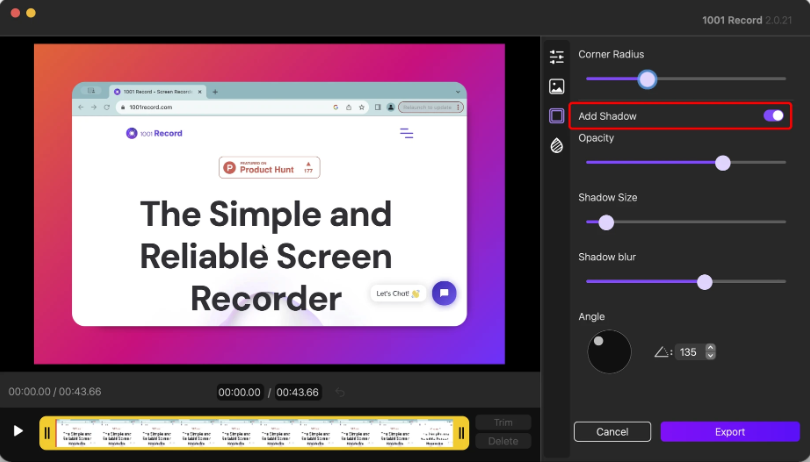
Độ mờ
Điều khiển mức độ trong suốt hoặc độ trong suốt của bóng
Cách sử dụng:
Kéo thanh trượt Opacity (Phạm vi: 0 đến 1.0).
Giá trị cao hơn làm cho bóng rõ ràng hơn, trong khi giá trị thấp hơn làm mờ nó vào nền
Cỡ bóng
Thay đổi kích thước tổng thể của bóng
Cách sử dụng:
Kéo thanh trượt Shadow Size (Phạm vi: 0 đến 150)
Giá trị lớn hơn tạo ra cảm giác khoảng cách lớn hơn giữa nền và nội dung chính
Bóng mờ
Làm mềm hoặc làm sắc nét các cạnh của bóng
Cách sử dụng:
Kéo thanh trượt Shadow Blur (Phạm vi: 0.0 đến 10.0)
Giá trị càng cao, cạnh kết quả càng mềm, trong khi cạnh rõ ràng, rõ ràng được tạo ra khi giá trị là 0
góc độ
Thay đổi hướng của bóng
Cách sử dụng:
Điều khiển vòng xoay (Phạm vi: 0 ° đến 360 °)
Ví dụ, đặt góc 90 ° sẽ di chuyển bóng sang trái.